これは、XPまでのOSには搭載されていなかった機能だよね。
画面右側にあるのが「サイドバー」。
その中に表示されているいろいろなアイテムのことを「ガジェット」というらしいんだ。
今は「時計」と「スライドショー」だけが表示されてるけど、他に追加したければ、ガジェットの一覧を開いて追加すればいいんだって。
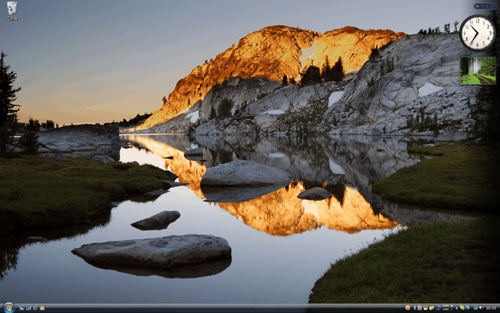
ガジェットの一覧を表示させるには、上にある「+」ボタンをクリック。
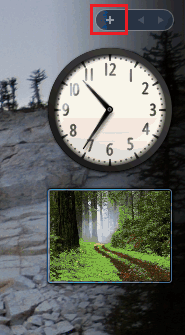
こんな感じになってるんだ。
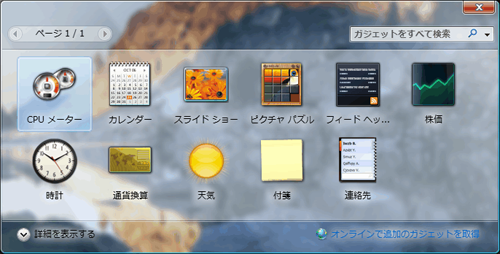
それじゃあ「ピクチャパズル」でも追加してみようかな。
ドラッグ&ドロップでサイドバーに追加。
こんな感じ・・・
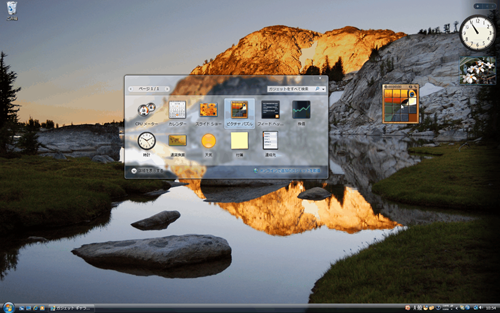
あとは、インターネットからガジェットをダウンロードして取得することもできるんだって。
「オンラインで追加のガジェットを取得」をクリック。
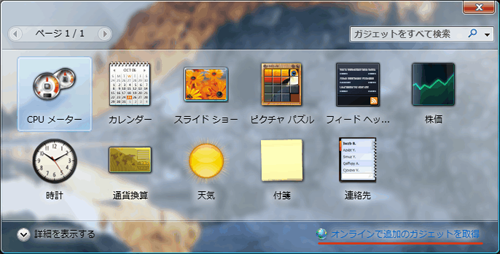
インターネットエクスプローラで「Windows Vista サイドバー」が表示される。
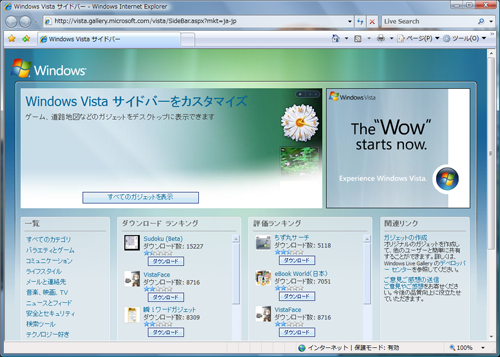
何かダウンロードしてみよう・・・
ダウンロードランキングの上から2番目の「VistaFace」って何だろう。
説明を読んでみよう・・・
「コンピュータのCPU/メモリ利用率をキャラクタの表情で表してお知らせします。 MacFaceのWindows サイドバー ガジェット移植版です・・・」
とりあえずダウンロードしてみよう・・・
いろいろと聞かれるんだけど、これは全部OKをするような感じで進んでいけばいいみたい。
Vistaになった途端、急にセキュリティが厳しくなったらしいんだよね。
セキュリティの件も、今後確認していかないと。
OK
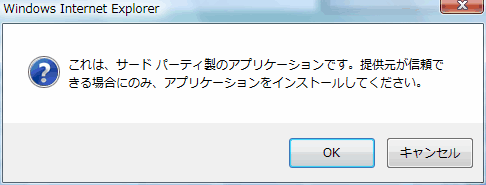
開く
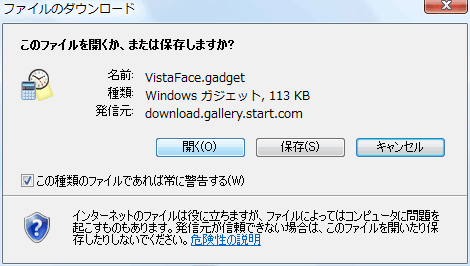
許可する
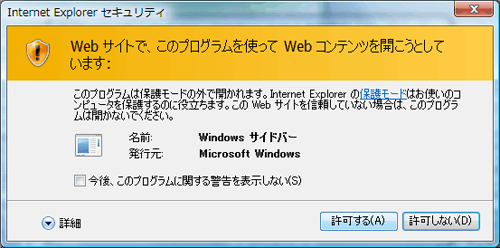
インストールする
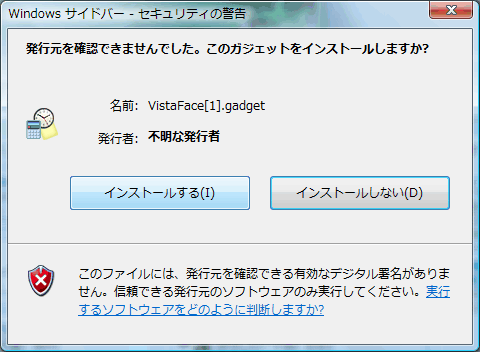
ガジェットの一覧に「VistaFace」のアイコンと、サイドバーの中に女の子の顔が追加されたな。
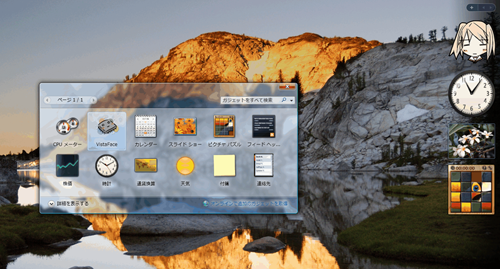
それじゃあ、何かアプリケーションでも立ち上げてみよう・・・
CPUやメモリに負荷がかかったときにはこんな感じなんだ・・・
すごい顔・・・^^;
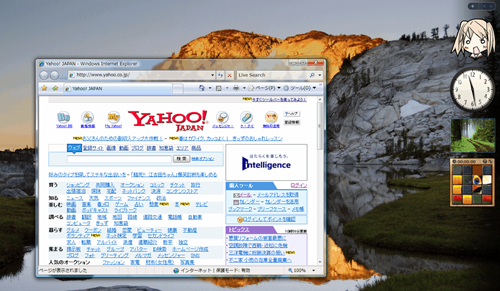
次にサイドバーを一時的に表示させたくないときは・・・
ガジェットが表示されていない部分のサイドバーを右クリックして、「サイドバーを閉じる」をクリック。
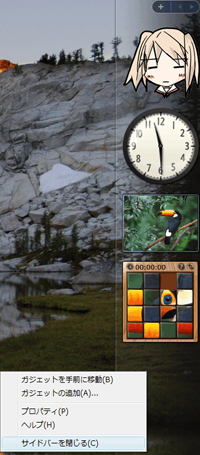
こんな感じでタスクバーの中に入るんだな。

また開きたいときには、さっきのアイコンを右クリックして、「開く」をクリック。
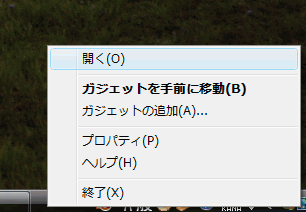
今度は時計のデザインを変えてみよう。
レンチのようなマークのボタンをクリック。
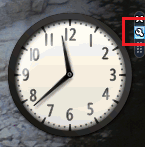
左右の矢印マークをクリックして、好きなデザインを選んだらOK。
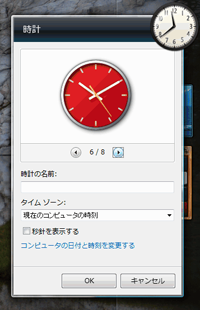
それから、ガジェットをサイドバーの外に移動させることもできるんだよな。
今変更した時計を移動させてみよう。
クリックしたままドラッグするとこんな感じ・・・
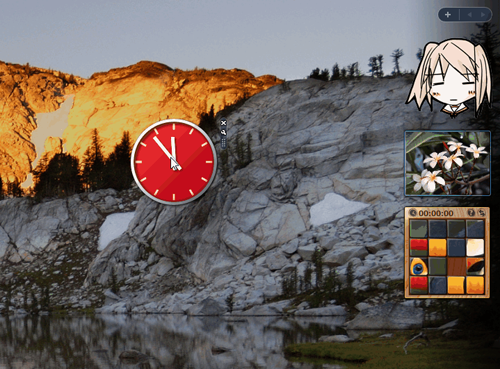
じゃあ、元に戻して・・・
次に「天気」のガジェットを見てみよう。
サイドバーに表示させて・・・
今日の東京は雨。気温は12度。
では変更してみよう。

香港の今日の天気は・・・
香港と入力して右側の検索ボタンを押す。
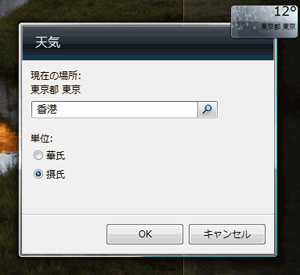
現在の場所が香港に変わるので、OKをクリック。

瞬時に世界中の天気と気温が分かるんだね。

最後に・・・
PC起動時に最初からサイドバーを表示させたくない場合は、ガジェットが表示されていない部分のサイドバーを右クリックして、サイドバーのプロパティをクリック。
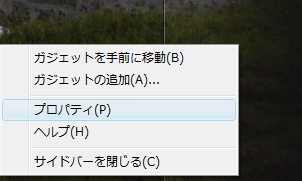
「Windows起動時にサイドバーを開始します」のチェックを外してOK。
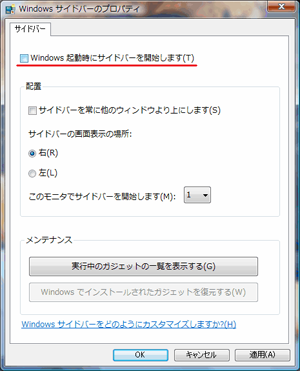
じゃあ、再起動してみよう・・・
・・・・・・・・・・
うん、サイドバーは表示されてないね。
もう一度サイドバーを表示させたい場合には・・・
「コントロールパネル」の「Widnowsサイドバーのプロパティ」を開く。
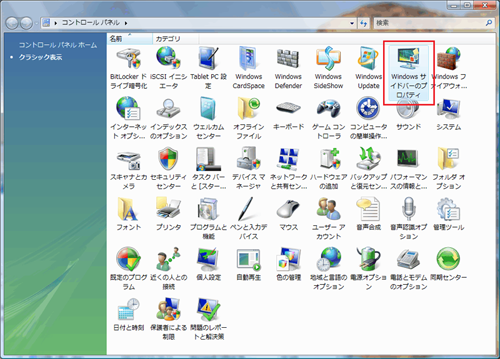
「Windows起動時にサイドバーを開始します」にチェックを入れてOK。
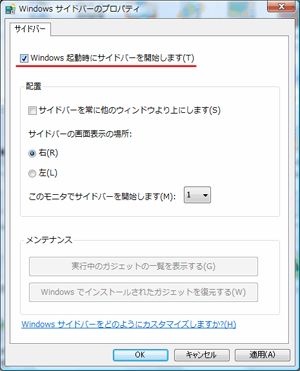
サイドバーとガジェットはだいたいこんなところかな。